Affinity Designer je močno oblikovalsko orodje, ki je opremljeno z različnimi „Personas“, da lahko optimalno krmariš med različnimi delovnimi tokovi. Te različne delovne površine so zasnovane za posebne naloge in ti omogočajo učinkovitejše delo, odvisno od tvojih potreb. V tem priročniku se boš spoznal s tremi glavnimi personami – „Draw Persona“, „Pixel Persona“ in „Export Persona“ – in kako jih optimalno uporabiti za svoje projekte.
Najpomembnejše ugotovitve
- Draw Persona: Optimalno za delo z vektorskimi objekti in orodji za poti.
- Pixel Persona: Idealno za modifikacijo pikselnih objektov in uporabo orodij, ki temeljijo na pikselih.
- Export Persona: Namenjena izvozu vsebin v različnih datotečnih formatih.
Navodila po korakih
1. Spoznaj Draw Persona
Ko odpreš Affinity Designer, običajno začneš v Draw Persona. Tukaj je osredotočenost na vektorih in poteh. Začni tako, da odpreš nov dokument in postaviš sliko. Paleta plasti ti pokaže, kako je tvoja slika predstavljena kot plast.
Postavitev slike še ni odločilna; o tem se bom kasneje pogovoril. Zdaj je pomembno, da na levi strani v Draw Persona vidiš orodja. Ta so predvsem odgovorna za urejanje poti in ustvarjanje vektorskih objektov.
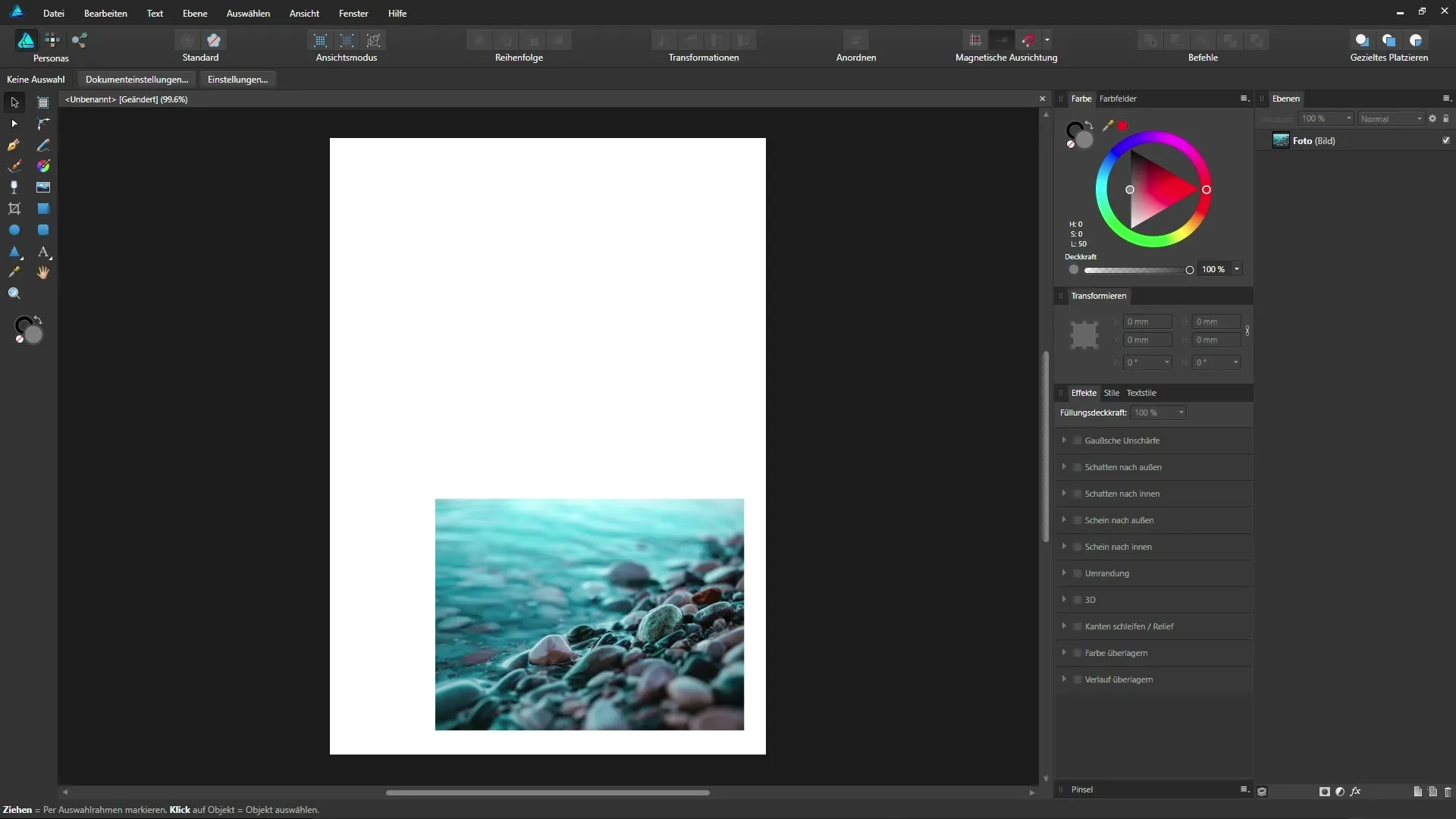
2. Prehod na Pixel Persona
Da bi uredil pikselni objekt, preklopiš na Pixel Persona. Klikni na ustrezno ikono in opazuj, kako se delovna površina spremeni. To vključuje novo orodno vrstico na levi strani in drugačno razporeditev plošč na desni strani. Sprva se lahko zdi kaotično, a bom ti pokazal, kako to urediš.
3. Ureditev delovne površine
Da bi delovno površino naredil preglednejšo, lahko ponovno razporediš plošče. Preprosto povleči skupine kontrolnih elementov ven, tako da klikneš na dve črti in jih potegneš na želeno mesto. Dodaj paleto plasti kot posamezen stolpec na desni strani. To ti bo dalo boljši pregled.
Na desni strani lahko zdaj tudi ploščo za barve in ploščo za barvna polja potegneš poleg palete plasti, da imaš hiter dostop do potrebnih orodij.
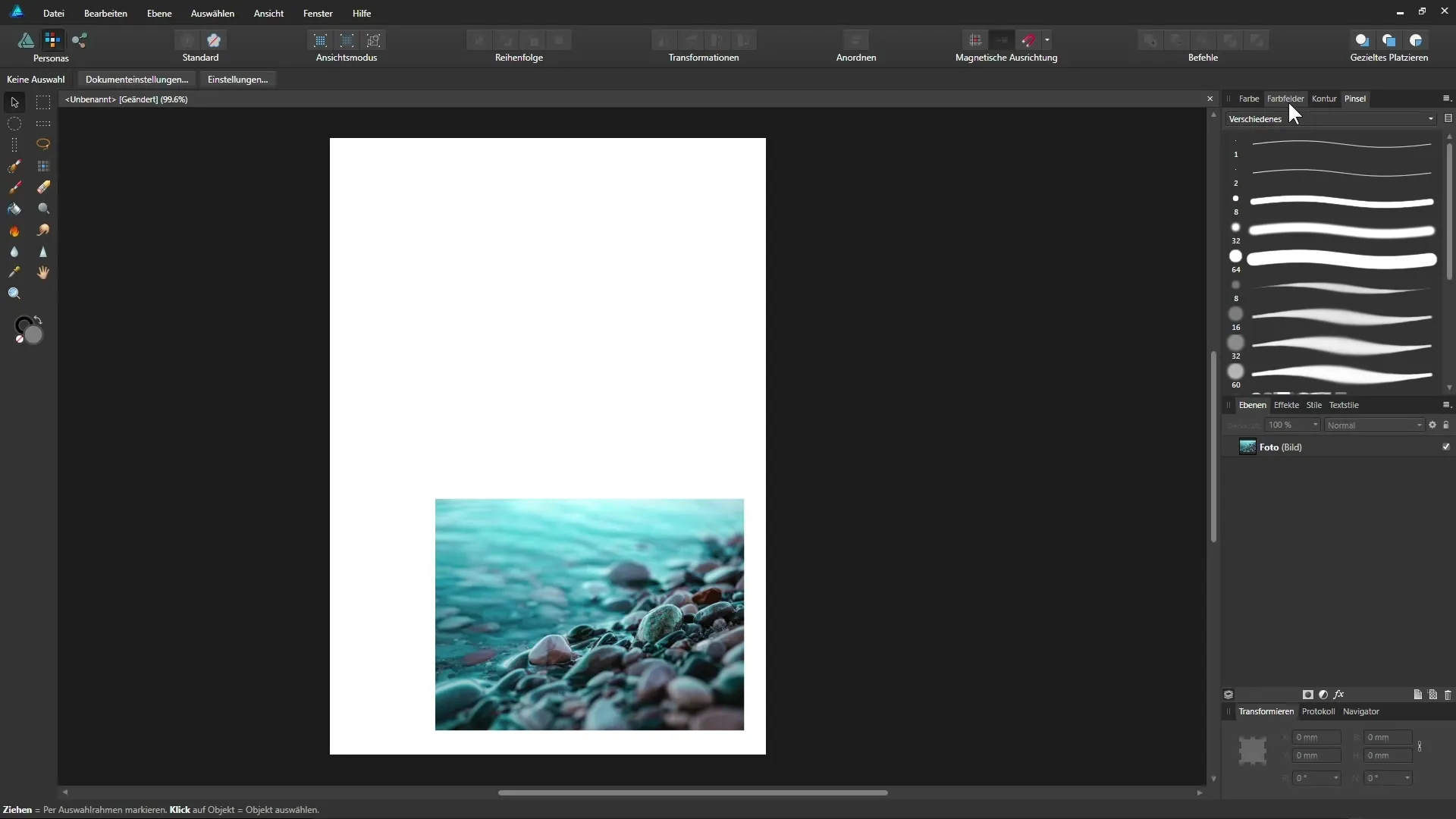
4. Ureditev slike v Pixel Persona
Ko želiš delati s pikselnim objektom, najprej rasteriziramo to plast. Z desno tipko miške klikni na plast slike v paleti plasti in izberi „Rasterizirati“. Zdaj lahko uporabljaš orodja, ki temeljijo na pikselih. Izberi orodje za mešanje in nastavi moč na 100%. S tem lahko zamaziš piksle na svoji sliki, da ustvariš različne učinke.
Čeprav je Affinity Photo boljše orodje za tovrstno obdelavo slik, lahko tudi v Affinity Designer opraviš manjše prilagoditve.
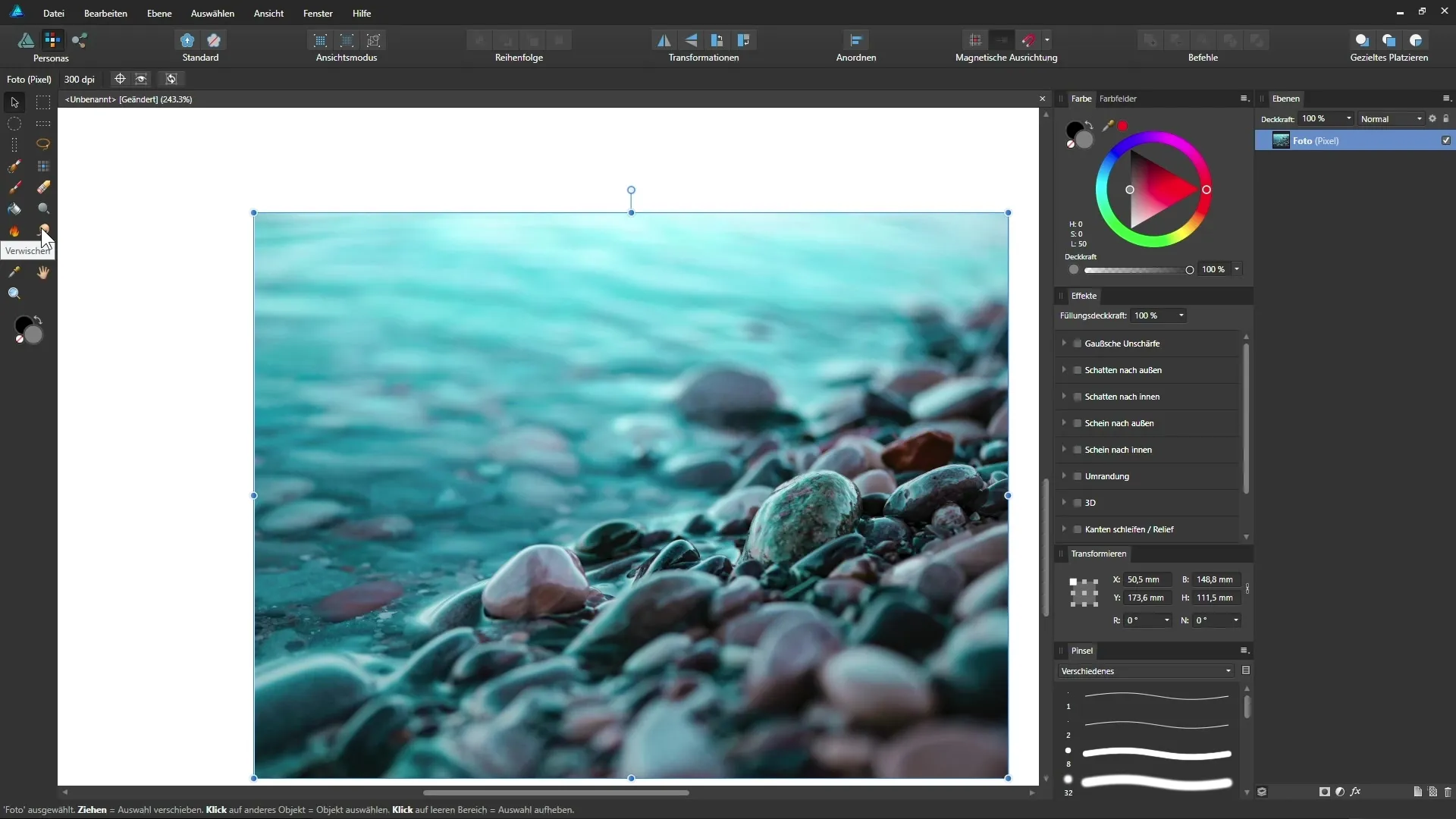
5. Delo z orodji, ki temeljijo na pikselih
V orodni vrstici najdeš številna tipična orodja, ki temeljijo na pikselih, kot so čopič, orodje za polnilo ali posebna orodja za senčenje in preosvetlitev. Ustvari novo prazno pikselno plast in uporabi orodje za slikanje, da nanjo postaviš ukrivljeno črto. To se zdaj dogaja na ločeni plasti, tako da lahko kadar koli opraviš prilagoditve.
6. nazaj na Draw Persona
Ko se vrneš na Draw Persona, vidiš, da paleta plasti prikazuje iste plasti, ki si jih urejal, vključno s pikselno plastjo z tvojim čopičem. Tako lahko izkoristiš prednosti obeh person in brezšivno preklapljaš med vektorskim in pikselnim delom.
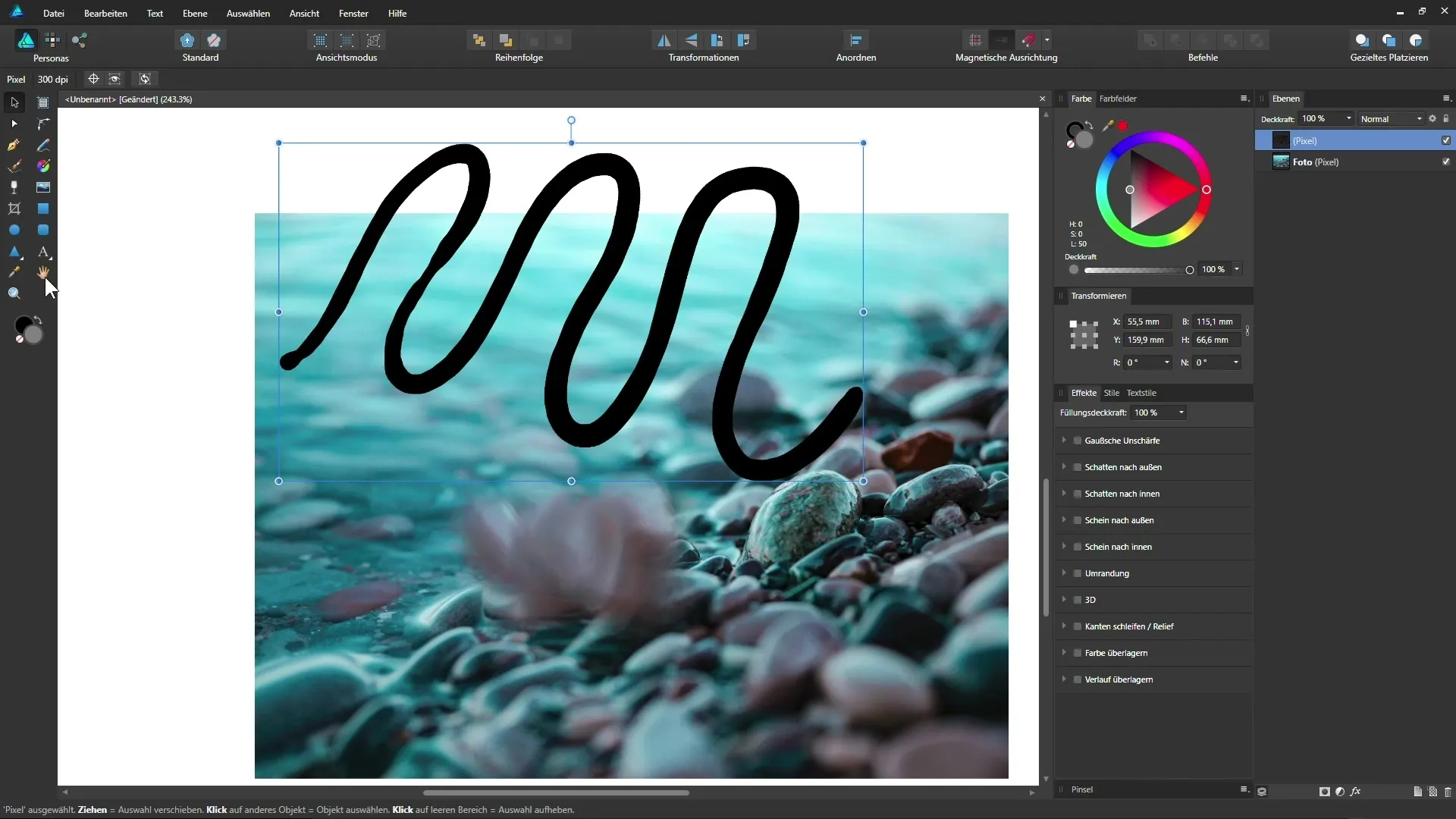
7. Uporaba Export Persona
V zadnjem koraku bomo pogledali Export Persona. Klikni na simbol, da spremeniš delovno površino, kjer vidiš minimalno orodno ponudbo. Tukaj lahko uporabiš orodje Slice, da izbereš različne dele v dokumentu. S pomočjo rezin lahko pripraviš specifične slikovne regije za izvoz, na primer v običajnih formatih, kot so PNG, JPEG ali GIF.
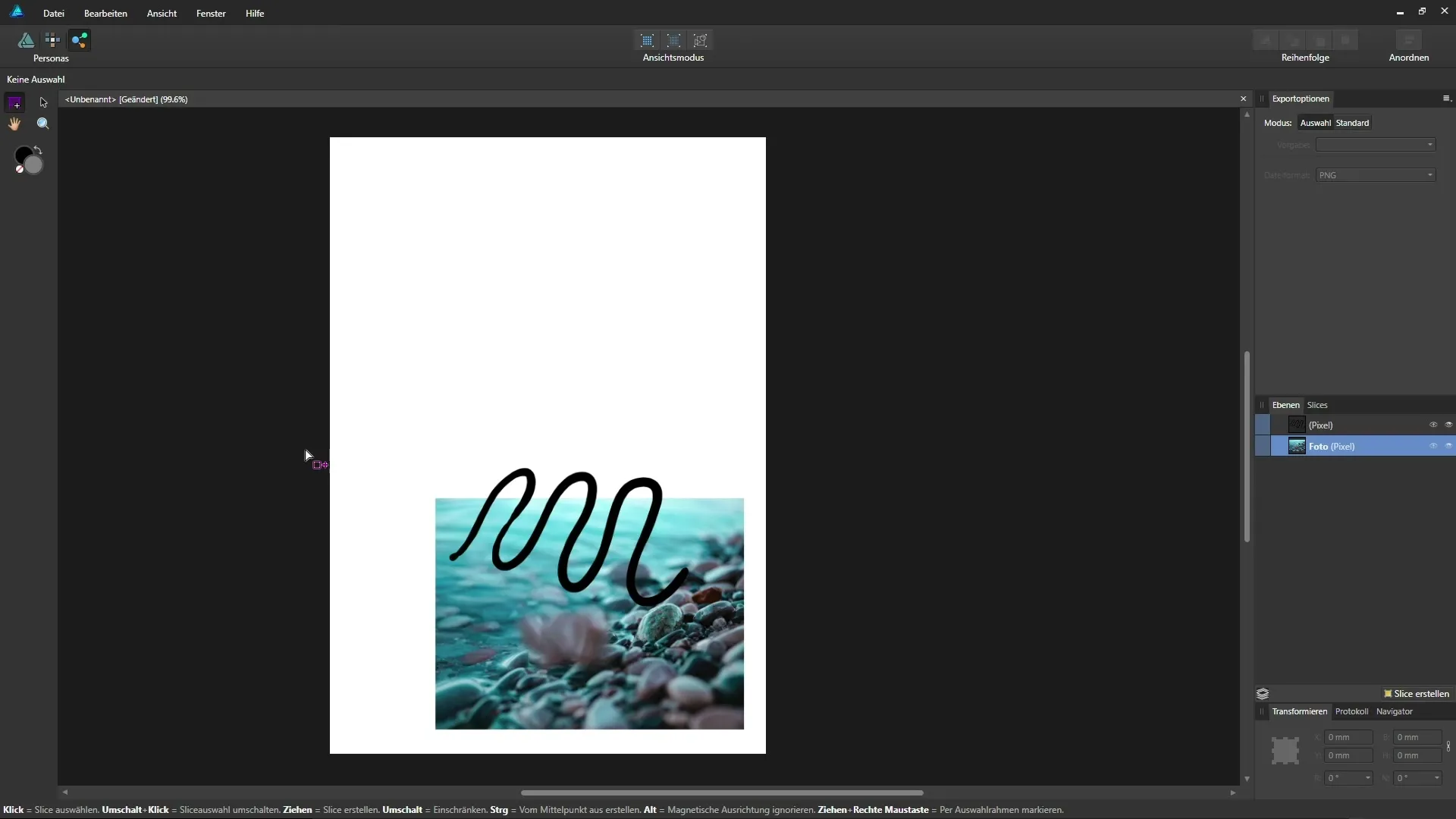
To je koristno, da neposredno izvoziš ločene datoteke iz svojega dokumenta, brez potrebe, da jih najprej ročno ločiš.
8. Zaključek: Prednosti person
Z opremo s temi tremi personami lahko učinkovito delaš v Affinity Designer. Vsaka persona je usmerjena na posebne potrebe in je zasnovana tako, da tvoj delovni prostor ostane pregleden. S tem, ko vidiš le orodja in funkcije, ki jih resnično potrebuješ, se proces oblikovanja ne le pospeši, ampak tudi poenostavi.
Povzetek – Affinity Designer: Razumi Personas za svoj delovni tok
Affinity Designer ponuja uporabniku prijazno okolje z uporabo različnih person, ki so zasnovane za posebne delovne tokove. Zaupaj na Draw Persona za vektorsko delo, Pixel Persona za obdelavo slik in Export Persona za učinkovit izvoz datotek. Ta struktura tvoje oblikovalske procese naredi jasne in učinkovite.
Pogosto zastavljena vprašanja
Kako preklopiš med personami?Samo klikni na ustrezno ikono v zgornji orodni vrstici.
Zakaj bi moral uporabljati Pixel Persona?Ta persona ti omogoča izvedbo obdelav, ki temeljijo na pikselih, kot so mešanje ali slikanje neposredno v tvojem dokumentu.
Ali lahko v Pixel Persona tudi urejam vektorske objekte?Ne, v Pixel Persona se osredotočaš izključno na orodja in učinke, ki temeljijo na pikselih.
Kako lahko izvozite svojo delo?Uporabi Export Persona in orodje Slice, da shraniš specifične dele svojega dizajna v različnih formatih.


